Преглед садржаја
Овај чланак илуструје како можете да конвертујете Ворд документе у Екцел табеле, али да задржите исто форматирање. Претпоставимо да треба да форматирате или сортирате своје податке који се налазе у Ворд документу. Очигледно, Екцел је бољи избор за то. На срећу, не морате поново да уносите податке у нову Екцел датотеку. Можете само да конвертујете Ворд документ у Екцел табелу уз задржавање форматирања. Следећа слика наглашава сврху овог чланка. Брзо га прегледајте да бисте научили како то лако да урадите.
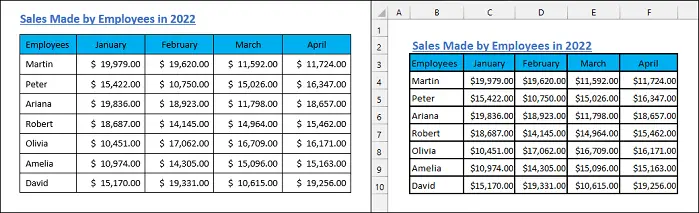
Преузмите радну свеску за вежбу
Можете преузети радну свеску за вежбање помоћу дугмета за преузимање испод.
Ворд то Екцел Цонверсион.клсм
2 начина да претворите Ворд у Екцел са истим форматирањем
Замислите да имате следећи документ речи. Сада желите да га конвертујете у Екцел табелу. Затим следите доле наведене методе.
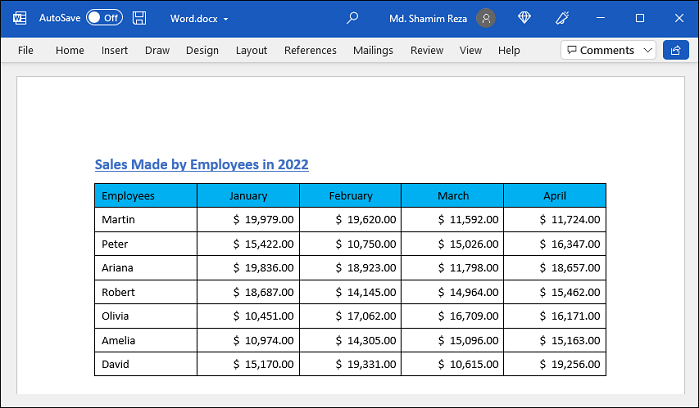
1. Претворите Ворд у Екцел помоћу Цопи-Пасте
Можете једноставно копирати податке из Ворд документа и налепити их на Екцел листу. Пратите доле наведене кораке да бисте то урадили.
📌 Кораци
- Прво, идите на ворд датотеку. Затим притисните ЦТРЛ+А да бисте изабрали цео документ. Такође можете да изаберете одређени опсег само ако је потребно.
- Након тога, притисните ЦТРЛ+Ц да бисте копирали податке као што је приказано испод.

- Следеће, идите на Екцел табелу. Затим изаберитегорња лева ћелија опсега где желите да добијете податке.
- Сада притисните ЦТРЛ+В да бисте налепили податке. Алтернативно, можете кликнути десним тастером миша на ту ћелију. Затим изаберите Задржи изворно форматирање (К) из Опције лепљења .
- Након тога, добићете следећи резултат.

Прочитајте више: Како копирати из Ворда у Екцел у више ћелија (3 начина)
2. Претворите Ворд у Екцел са ВБА
Исто можете учинити и са Екцел ВБА. Пратите доле наведене кораке да бисте то урадили.
📌 Кораци
- Прво, додајте нови радни лист. Затим сачувајте радну свеску као радну свеску са омогућеним макроима .
- Следеће притисните АЛТ+Ф11 да бисте отворили ВБА прозор.
- Затим, изаберите Инсерт &гт;&гт; Модул да бисте креирали нови модул као што је приказано на слици испод.

- Након тога, копирајте следећи код помоћу дугмета за копирање.
9341
- Затим, налепите копирани код у прозор модула као што је приказано испод.
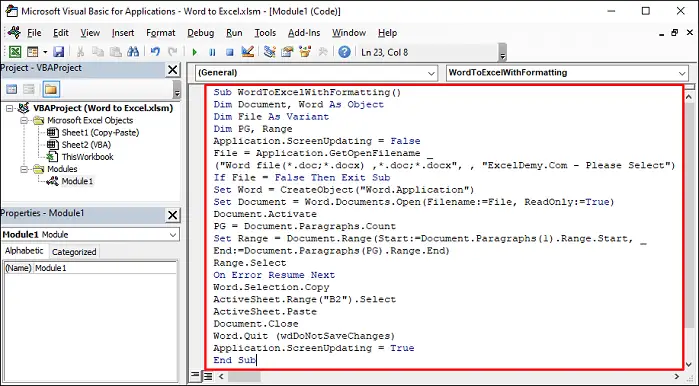
- Сада притисните Ф5 за покретање кода. То можете урадити и из Рун
- Након тога, од вас ће бити затражено да изаберете ворд датотеку коју желите да конвертујете.
- Сада идите до локације жељеног Ворд документа. Затим изаберите датотеку и кликните на Отвори .
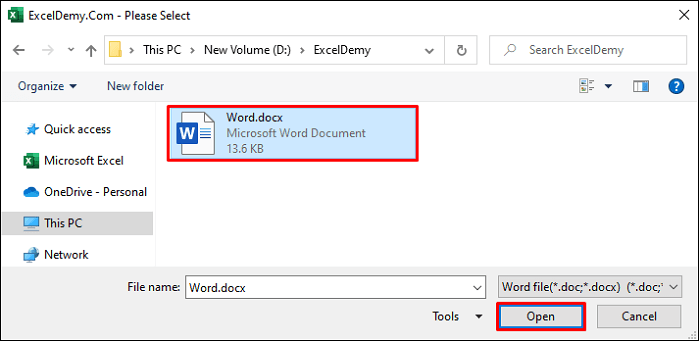
- Коначно, добићете сличан резултат као у претходној методи.

🔎 Како функционише кодРадите?
Суб ВордТоЕкцелВитхФорматтинг()
Дим Доцумент, Ворд Ас Објецт
Дим Филе Ас Вариант
Дим ПГ, Ранге
Декларисање потребних променљивих.
Апплицатион.СцреенУпдатинг = Фалсе
Филе = Апплицатион.ГетОпенФиленаме _
(“Ворд филе(*.доц;*.доцк) ,*.доц;* .доцк”, , “ЕкцелВИКИ.Цом – Молимо изаберите”)
Ако је датотека = Фалсе, онда изађите из Суб
Подесите Ворд = ЦреатеОбјецт( “Ворд.Апплицатион”)
Ово поставља променљиву Ворд као ворд документ.
Подеси документ = Ворд.Доцументс.Опен(име датотеке :=Филе, РеадОнли:=Труе)
Ово додељује променљиву Доцумент објекту или датотеци на коју се корисник позива.
Документ .Ацтивате
ПГ = Доцумент.Параграпхс.Цоунт
Ова линија кода додељује променљиву ПГ броју пасуса у ворд доцумент
Подеси опсег = Документ.Опсег(Почетак:=Документ.Параграфи(1).Опсег.Почетак, _ Крај:=Документ.Параграфи(ПГ).Опсег .Крај)
Ранге.Селецт
У случају грешке Настави даље
Ворд.Селецтион.Цопи
АцтивеСхеет.Ранге(“Б2”).Селецт
АцтивеСхеет.Пасте
Доцумент.Цлосе
Ворд.Куит (вдДоНотСавеЦхангес)
Апплицатион.СцреенУпдатинг = Труе
Енд Суб
Прочитајте више: Како претворити Ворд табелу у Екцел табелу (6 метода)
Ствари које треба запамтити
- Ворд датотеку такође можете да сачувате као ПДФ. Затим користите ПДФ уређивач да га конвертујете у Екцел табелу.
- Не заборавите да сачувате радну свеску као .клсм У супротном ћете изгубити код.
Закључак
Сада знате како да конвертујете Ворд документ у Екцел табелу и да задржите формат. Обавестите нас да ли вам је овај чланак помогао да решите свој проблем. Такође можете користити одељак за коментаре испод за даље упите или предлоге. Посетите наш блог ЕкцелВИКИ да бисте истражили више о екцелу. Останите са нама и наставите да учите.

